世界中のトレーダーが使っている、MT4というFX専用の取引ツールをご存じでしょうか。
実は海外取引所のBybitでも、MT4を使ってトレードができます。
しかし、MT4は従来の取引とは仕様や使い方が異なるので、そもそもどうやって使えばいいのか、どんなメリット・デメリットがあるのかなど、気になっている人も多いはず。
そこで本記事では、BybitでMT4を始める方法や従来の取引との違い、MT4の基本的な使い方を紹介します。
リアル口座の登録方法だけでなく、MT4をデモ口座で使うやり方も解説しているので、ぜひ参考にしてください。
- BybitのMT4は自動売買もできるFX専用のトレードツール
- 対応銘柄は16種類で、取引手数料は0.06%
- MT4を利用するには専用アカウントの作成やツールのダウンロードが必要
- ツールダウンロード後は、デモアカウントも簡単に登録できる

まずはBybitの口座開設が必要です。
登録は3分ほどで完了するので、今のうちに済ませておきましょう。
タップできる目次
BybitのMT4とは?従来の取引との違いは?

まずはBybitのMT4とは何なのかや、従来の取引との違いを解説します。
FX専用のトレードツール
MT4は正式名称をMetaTradar4といい、ロシアのMetaQuotes Software(メタクォーツ・ソフトウェア)という企業が開発・提供している、FX専用取引ツールです。
FX専用のツールなので、基本的にはレバレッジトレードしかできず、現物取引はできません。
機能は無料で使えて利便性が高いことから、世界中のトレーダーが利用しています。
BybitではそんなMT4を2022年3月から実装し、取引所と連携するような形で使えるようになりました。
なお、Bybitで利用できる従来の取引とMT4とでは、チャート画面の仕様や注文方法、対応銘柄などが異なります。
また、BybitでMT4を使うには特定の手順を踏まなければいけません。
注文方式はNDDで、取引時間は24時間365日
Bybitが導入しているMT4は、NDDという注文方式を採用しています。
NDDは正式名称を「No Dealing Desk」といい、投資家からの注文を直接バンク市場へ流して取引する方式です。
業者のディーラーを仲介せずに取引できることから、透明性が高いのが特徴。
また、MT4は24時間365日、いつでもトレードができます。
取引時間に制限がない点は、従来のBybitの取引と同じですね。
対応銘柄は16種類で、最大レバレッジは100倍
BybitのMT4が対応している銘柄は合計16種類で、BTC/USDTペアでは最大100倍のレバレッジをかけたトレードが可能です。
その他のペアでは、レバレッジ倍率25~50倍の制限がかかっています。
ちなみに、現時点(2022年12月6日)でBybitのMT4の入金に対応しているのは、USDTのみです。
そのため、トレードできる通貨もすべてUSDTとのペア通貨になっています。
取引手数料は一律0.06%
BybitのMT4の取引手数料は、一律で0.06%に設定されています。
これはBybitのデリバティブ取引をしたときに発生する、テイカー手数料と同じ手数料割合です。
なお、従来のBybitのデリバティブ取引ではメイカー注文をしたときの手数料は0.01%ですが、MT4の場合はどの注文方法でもテイカー手数料の0.06%が適用されます。
比較すると、注文方法によってはMT4のほうがやや手数料が高いといえますね。
従来とは違い、資金調達料はスワップポイントで表記される
BybitのMT4では、資金調達率はスワップポイントとして表示されます。

資金調達率とは、無期限契約においてポジションを保有するためにかかる手数料のことです。
Bybitでは従来のトレード画面だと、画面上部に「資金調達率」として表示されるので、この点もMT4との違いですね。
なお、スワップポイントも資金調達率と仕組みは同じなので、通常の資金調達率と同様、手数料は1日3回、8時間おきに発生します。
- 1:00
- 9:00
- 17:00
スワップポイントは保有しているポジション次第で、ユーザーにとってプラスになるときとマイナスになるときがあります。
Bybitの資金調達率に関するルールや仕組みは以下の記事で解説しているので、詳細が気になる人はこちらもチェックしてみてください。
BybitのMT4のメリット

MT4の基本的な仕組みがわかったところで、BybitのMT4を使うメリットを見ていきましょう。
自動売買(EA)が可能で、チャートに張りつく必要がない
BybitのMT4のメリットとしてまず挙げられるのは、自動売買(EA)ができる点。
自動売買とはExpert Advisor(エキスパート・アドバイザー)の略で、FX専用のプログラムを利用することで、自動的に仮想通貨のトレードをする方法のことです。
事前に各種設定をしておけば、常にチャートに張りついていなくても、設定に基づきEAが自動で取引を繰り返します。
日中仕事で忙しくチャートを見る時間のない人や、まだ取引経験は少ないけれどプロの作ったシステムで利益を出したい初心者などには、非常に便利なツールです。
EAは単体では使えませんが、Bybitが導入しているMT4のようなトレードツールに組み込むことで使えるようになります。
EAは無料のものから有料のものまでさまざまな種類があり、ネット上で自由に購入やダウンロードが可能です。
EAを使って行えるトレードスタイルは、大きく分けて以下の3つ。
- デイトレード
- ポジショントレード
- ナンピン(難平)
上記トレードスタイルをベースにしつつ、スキャルピングやスイングと呼ばれる手法など、より細かい手法を組み合わせながら自動売買ができます。
豊富なインジケーターが使える
豊富なインジケーターが使えるのも、BybitのMT4のメリットです。
Bybitは従来の取引画面でも十分なインジケーターが使えますが、MT4ではより豊富な設定が可能で、デフォルトで搭載されているインジケーターだけでも30種類以上あります。
インジケーターの細かい設定もできるため、トレード上級者向けの高度なチャート分析も可能です。
デフォルトのインジケーター以外に、世界中のトレーダーやプログラマーによって作成されたネット上にあるインジケーターをダウンロードし、それらも自由に組み込めます。
また、Bybitは通常の取引画面だとTradingViewという埋め込み式のチャート画面が採用されており、異なる時間足を表示できません。
しかし、MT4では異なる時間足や銘柄の同時表示が可能なため、複数の時間軸を使ったチャート分析もできます。
損切り・利確の設定がしやすい
損切り・利確の設定がしやすいのも、BybitのMT4を使う利点です。
従来のトレード画面では以下のように、契約数量や指値価格をもとに、損切りや利食いの細かい基準を自分で入力しなければなりません。

一方、MT4では次のように、発注したラインをクリックして上下に動かすだけで、簡単に損切りや利食いの設定ができます。
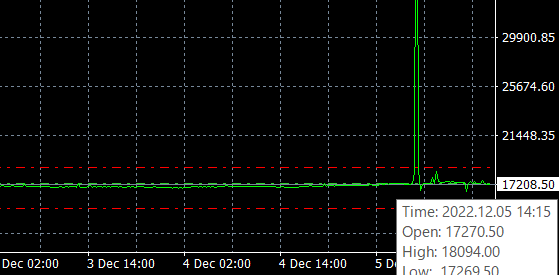
視覚的にもわかりやすく、初心者でも使いやすい仕様といえますね。
もちろん通常と同じように、数値を入力して設定することも可能です。
一般的な取引所と比較してスプレッドが狭い
スプレッドが狭いのも、BybitのMT4を使うメリットの1つです。
MT4を連携させると、トレーダーの注文は直接Bybitの板に反映されます。
そしてBybitは、もともとスプレッドの幅が狭い取引所です。
つまり、MT4でもBybitのスプレッドの狭さは健在しており、短期的な売買もしやすいということ。
スキャルピングや自動売買によるトレードでも、十分に利益が狙えるでしょう。
国内取引所や、取引高の少ない他の取引所に比べると圧倒的にスプレッドが狭いので、どのスタイルでトレードするにしろ使いやすいツールといえます。
デモ取引にも対応している
もう1つのメリットは、デモ取引にも対応している点。
デモ取引とは、実際の資金ではなく仮想的なお金を使って、仮想通貨トレードの類似体験をすることをいいます。
簡単にいうと、本物のお金を使わずにトレードの練習ができる機能ですね。
Bybitではテストネットという従来とは別のサイトが用意されており、デモ口座を登録することで、テストネット上でデモトレードができるようになります。
そしてテストネットと同じような手段で、MT4のデモトレードも可能です。
MT4は操作やルールが従来のトレード方法とは異なる点も多いので、本番前にお試しで練習できるのは、初心者にとってはうれしいですね。
BybitのMT4のデメリット

便利で魅力的な点の多いBybitのMT4ですが、利用する前に知っておくべきデメリットもあります。
板情報が確認できない
1つめのデメリットは、板情報が確認できないこと。
MT4で出した注文はBybitの注文板に直接反映されますが、MT4側では細かい注文板が表示できません。
そのため、自分以外のトレーダーがどんな注文を出しているかをすぐに確認したいときには不便です。
もし注文板を見たいときは、Bybitのブラウザやスマホアプリの板画面を開いたり、他のサイトや取引所を確認したりする必要があります。
対応銘柄が限定されている
2つめのデメリットは、対応銘柄が限定的なこと。
BybitのMT4は計16種類の銘柄に対応していますが、従来の取引では約200種類の仮想通貨に対応しています。
比較すると、かなり大きな差がありますよね。
草コインと呼ばれるようなマイナー銘柄でトレードしたいときは、MT4は不向きといえるでしょう。
機能が多すぎて慣れるまでに時間がかかる
3つめのデメリットは、多機能すぎて慣れるまでに時間がかかりやすいこと。
Bybitは通常のトレード画面だとそれほど操作方法は難しくありませんが、MT4は仕様自体が異なるため、基本的な使い方や設定方法も違います。
また、MT4では豊富なインジケーターの使用や高度なカスタマイズが可能ですが、裏を返せばそのぶんいろいろな設定やルールを覚える必要があるということです。
とくに初心者の場合、ある程度慣れるまでは操作が難しいと感じることがあります。
BybitのMT4の始め方

それではここから、実際にBybitでMT4を使う方法を紹介します。
MT4を使うには、まず専用アカウントの作成やツールのダウンロードが必要なので、そちらの流れから見ていきましょう。
MT4アカウントを作成する
Bybitにログインしたら、まず画面上部の「ツール」メニューにある「MetaTradar4」をクリックしてください。
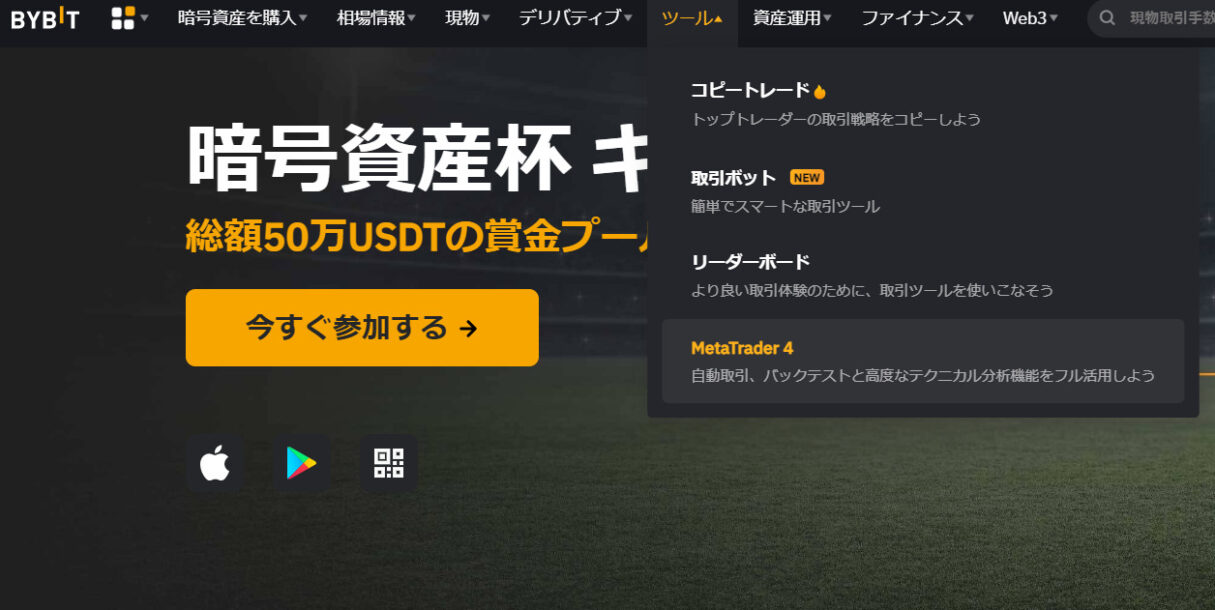
そうすると次のページに移るので、中央あたりにある「MT4で取引を始める」のボタンを押します。

メールアドレス連携の同意画面が表示されるので、問題なければ「同意」をクリックしましょう。
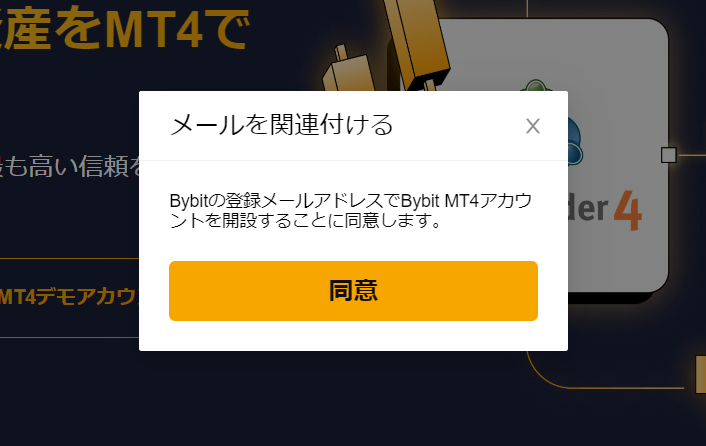
しばらくして「おめでとうございます!Bybit MT4アカウントの開設に成功しました。」と表示されたら「MT4アカウントを確認」をクリック。
MT4の画面が以下のように切り替わっていれば、アカウント作成は完了です。
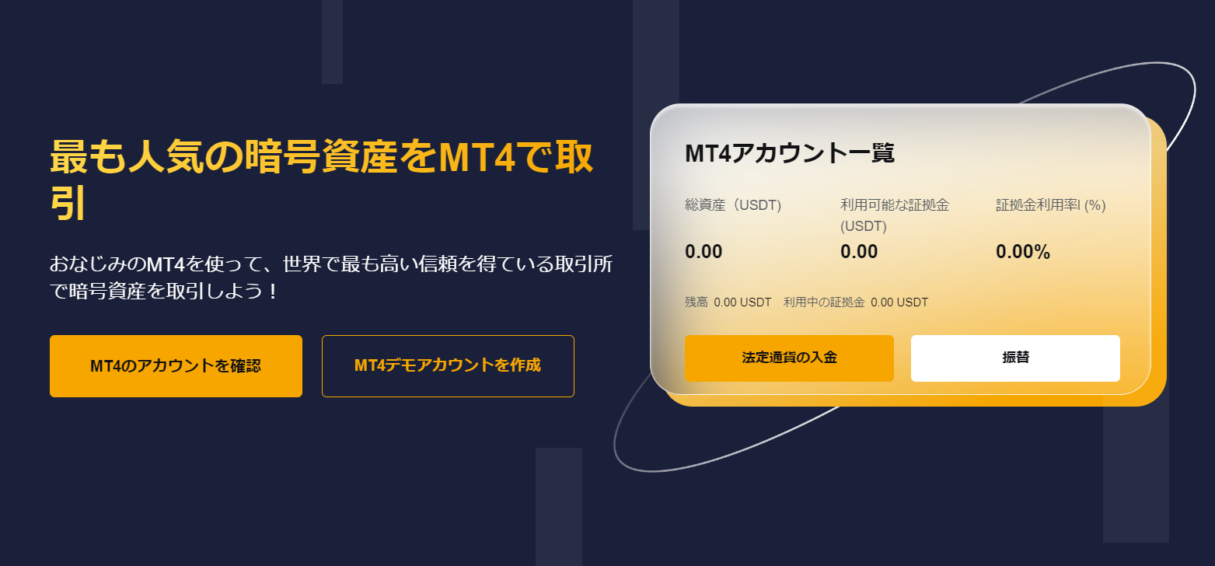
Bybitに登録しているメールアドレスに、アカウント作成完了の通知も届きます。
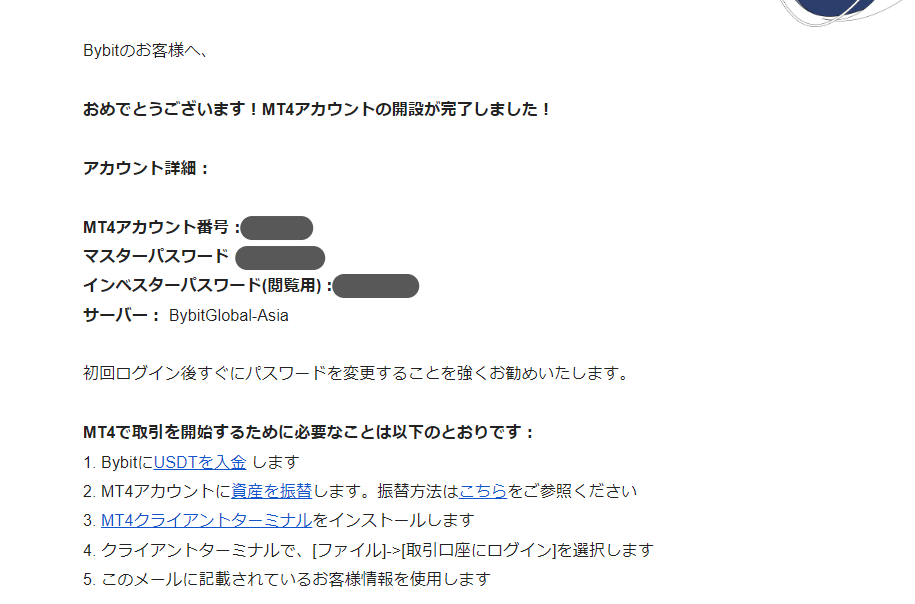
届いたメールに、のちほどMT4のサーバー申請時に必要になるアカウント番号やパスワードも記載されているので、そちらも確認しておくといいでしょう。
ちなみに、同じメール内に記載されている「インベスターパスワード」というのは、MT4の閲覧専用パスワードです。
自分のMT4画面をただ見る以外の用途はなく、このパスワードでログインしても実際の操作やトレードはできません。
MT4をダウンロードする
続いて、MT4のツールをダウンロードします。
先ほどのMT4画面で、ページを下のほうにスクロールしてみてください。
そうすると以下のように「MT4をダウンロード」という項目があるので、そこにカーソルを合わせて、自分がダウンロードしたいツールを選びましょう。
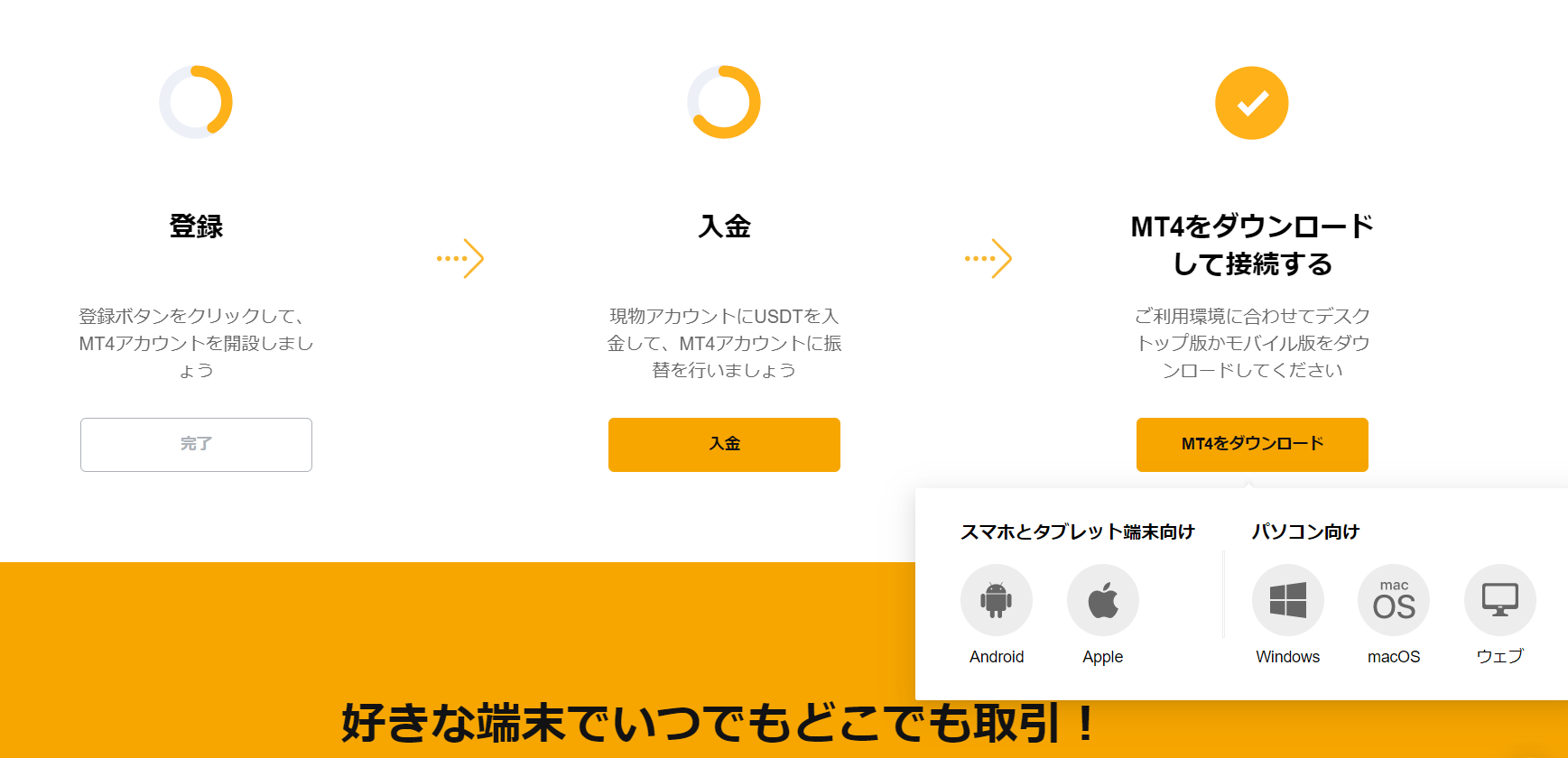
ツールはスマホ・タブレット端末向けとパソコン向けのそれぞれがあるので、自分にとって使いやすいものを選べばOKです。
今回は例として、パソコン・Windows向けのツールをダウンロードする手順で進めます。
ダウンロードしたファイルを開くと以下のような画面になるので、規約や注意事項を読んだうえで「次へ」をクリック。
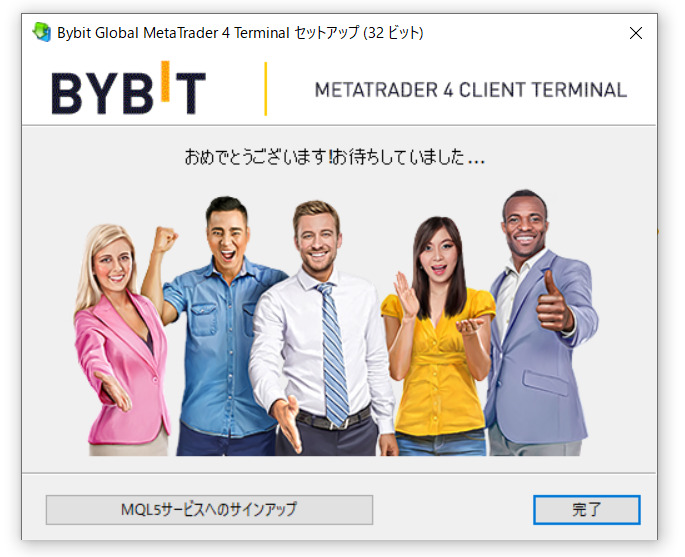
次のようにダウンロード終了の画面になったら「完了」ボタンを押します。
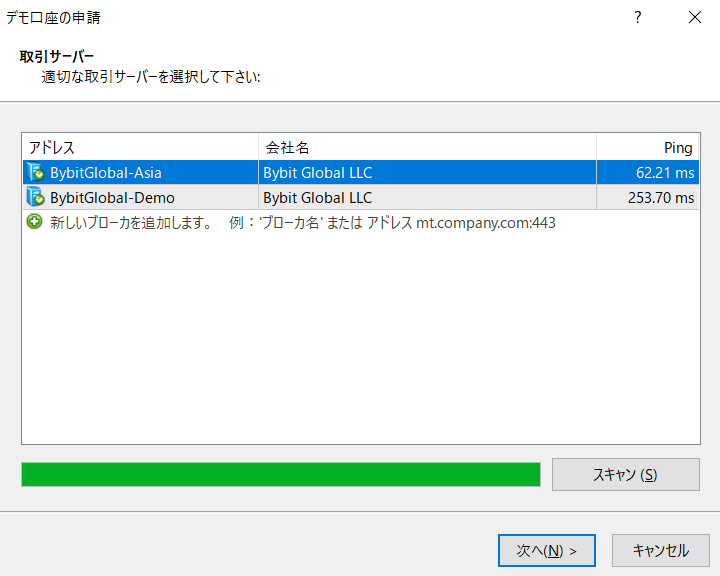
これでMT4のダウンロードは完了です。
サーバーの申請をする
MT4のインストールが終わると、以下のようなサーバーの選択画面になるので、利用するサーバーを選びます。
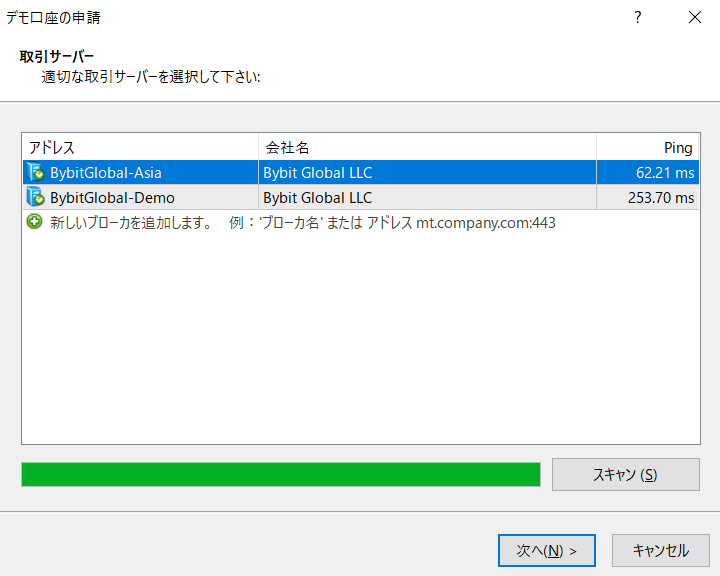
リアル口座の場合は「BybitGlobal-Asia」を選択すればOKです。
選んだら下にある「次へ」のボタンをクリック。
サーバー申請画面になったら「既存のアカウント」を選んで、先ほど送られてきたメールに記載されているアカウント番号とマスターパスワードを入力します。

入力したら「完了」ボタンをクリック。
MT4ツールを開き、ナビゲーターの下側に自分のアカウント番号が表示されていれば、無事にログインできています。
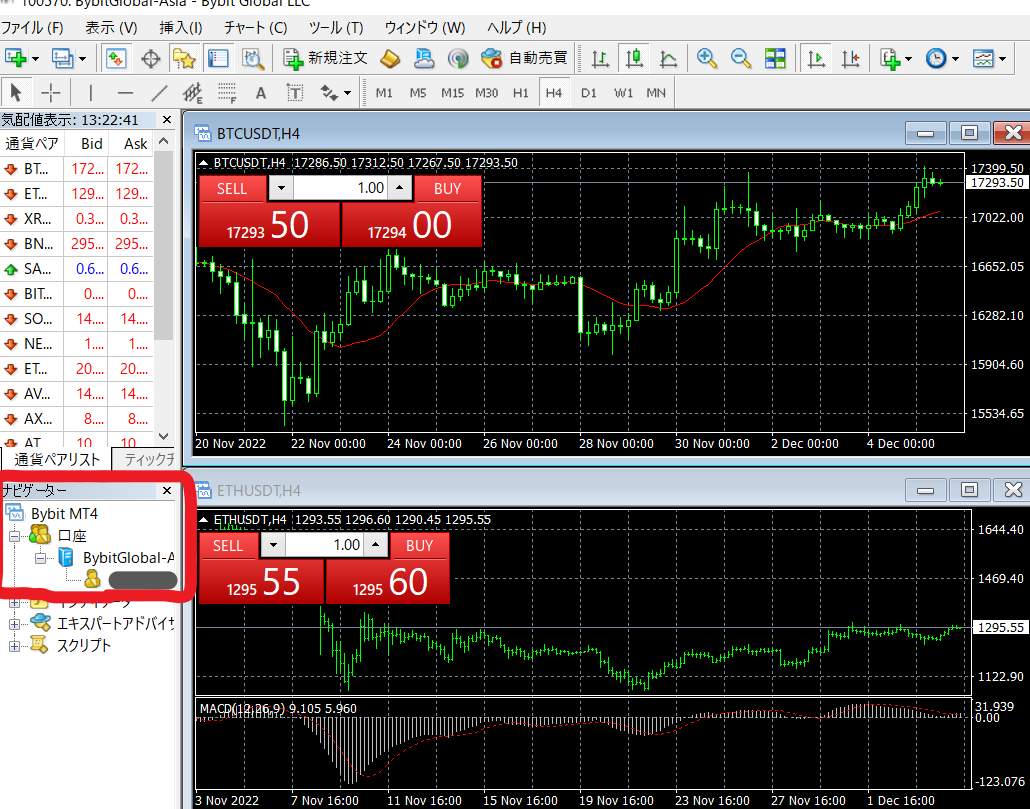
BybitのMT4の基本的な使い方・操作方法

次に、BybitのMT4の基本的な使い方や操作方法を紹介します。
資金をMT4ウォレットに移す方法
BybitでMT4を利用するには、まず現物ウォレットにある資金をMT4ウォレットに移動させる必要があります。
資金を移動したいときは、まずBybitのMT4画面で右側のほうにある「振替」ボタンをクリックしてください。
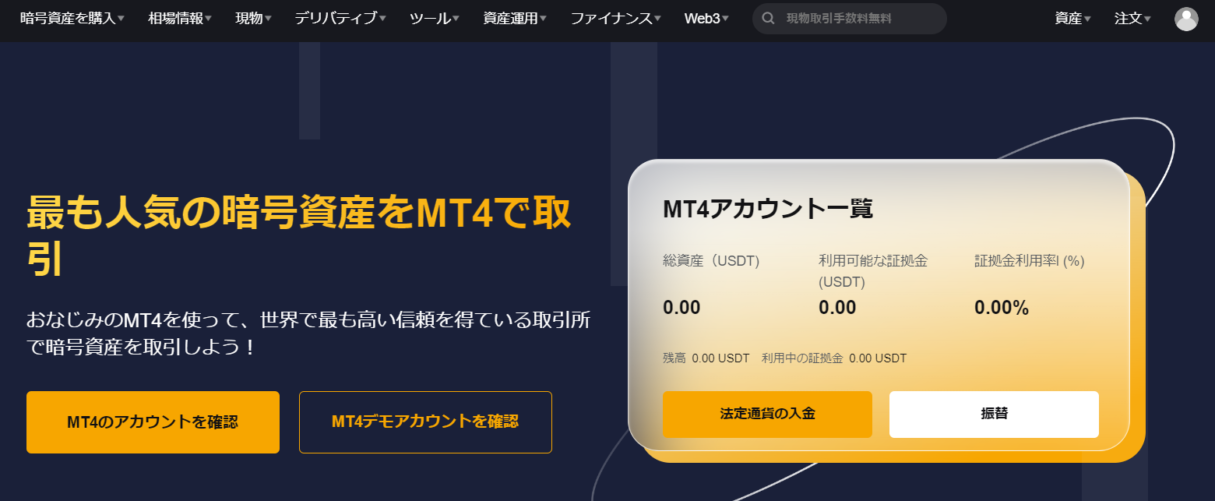
以下の画面になったら、右上にある「振替(入金)」を押して、振替用の画面を開きます。
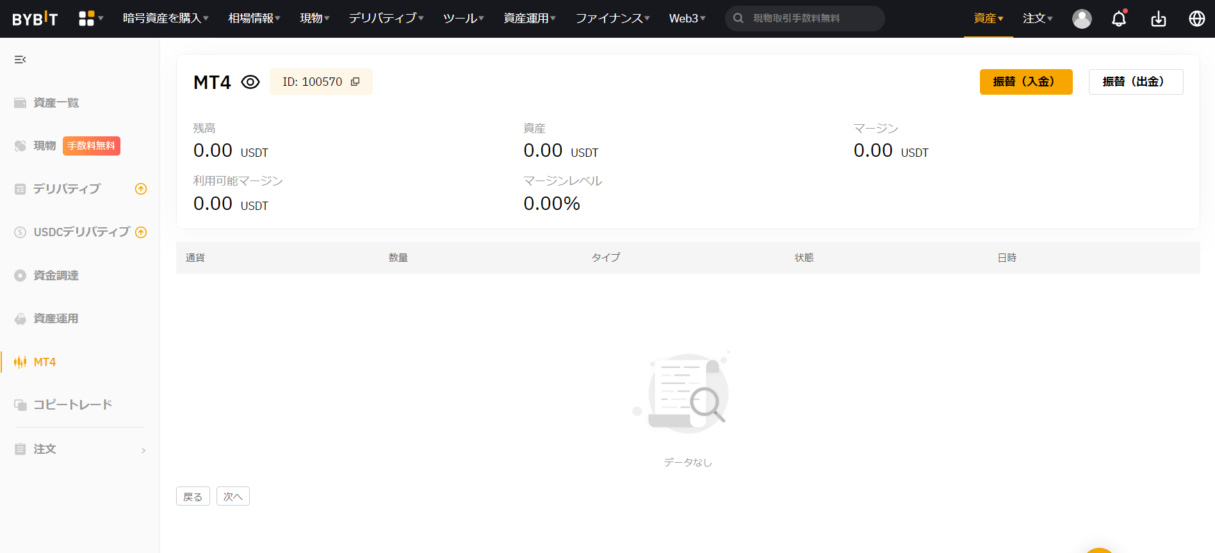
移動させたいUSDTの数量を入力して「確定」ボタンを押しましょう。
これで振替が完了し、MT4ツールのほうでもトレードができるようになります。
チャート表示
MT4では以下の手順を踏むと、特定銘柄のチャート画面を表示可能です。
- 左上にある「ファイル」をクリック
- 「新規チャート」をクリック
- 好きな銘柄を選択
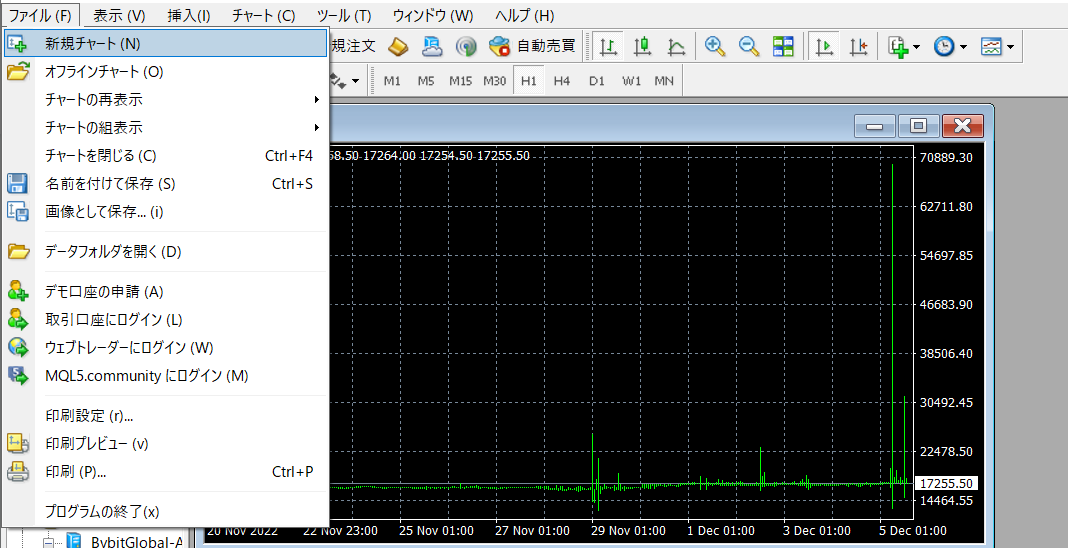
チャート画面は複数同時に表示できるので、1度チャートを表示したあとにまた上記と同じ手順を繰り返せば、いろいろな銘柄のチャートを表示できます。
チャート画面の枠にカーソルを合わせると画面サイズも変更できるため、うまく調節しながら自分のやりやすい画面にするといいですよ。
注文方法はさまざまな種類を選べる
MT4ではさまざまな注文方法があり、主に下記の種類から希望するものを使えます。
- 成行注文(Buy/Sell)
- 指値注文(Buy Limit/Sell Limit)
- 逆指値注文(Buy Stop/Sell Stop)
- IFD注文
- OCO注文
- IFO注文
- トレール注文
注文をしたいときは、上部メニューの「新規注文」をクリックすると、以下のように注文画面を表示可能です。

この画面を操作することで、通貨ペア・数量・注文種別など各種設定ができます。
自動売買の設定方法
自動売買をしたいときは、以下の手順で自動売買の設定を許可します。
- 上部メニューの「ツール」から「オプション」を選択
- オプション画面が表示されたら「エキスパートアドバイザー」をクリック
- 「自動売買を許可する」にチェックマークを入れる
- 「DLL使用を許可する」にもチェックマークを入れる
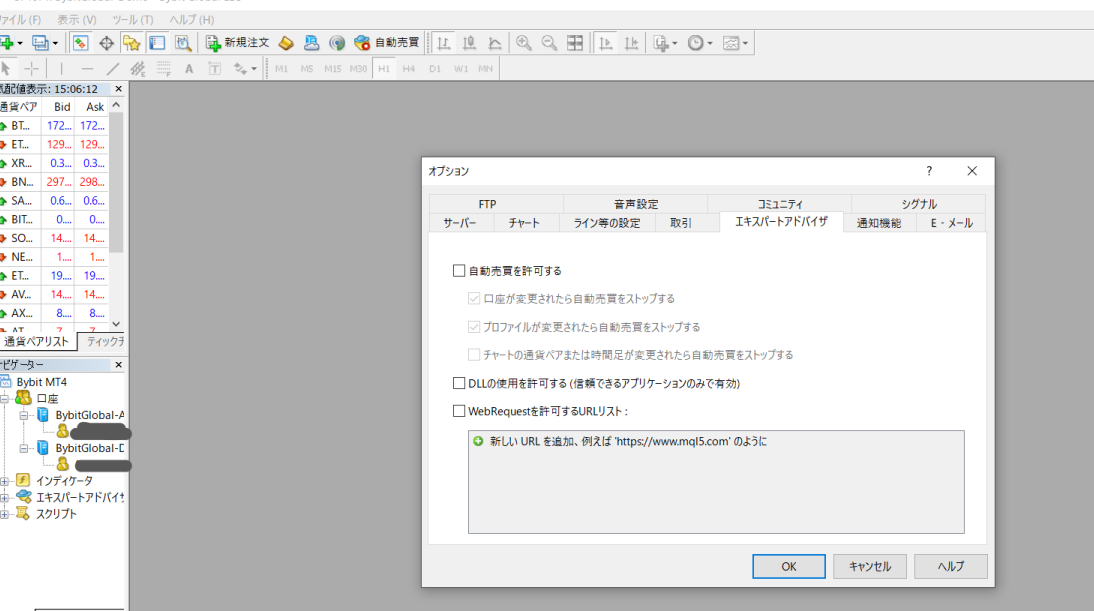
自動売買とDLLの項目以外は、任意でチェックすればOKです。
設定ができたら、以下の手順で自動売買を有効化します。
- 左側にあるナビゲーターウインドウの「Expert Advisor」を開く
- 「Moving Average」をクリックしたまま、チャートウインドウへドラッグ
- ポップアップ画面の「パラメーターの入力」タブを押す
- 「値」という項目で任意の数値を選択
- 「OK」をクリックして、チャート右上に顔のマークが表示されていることを確認
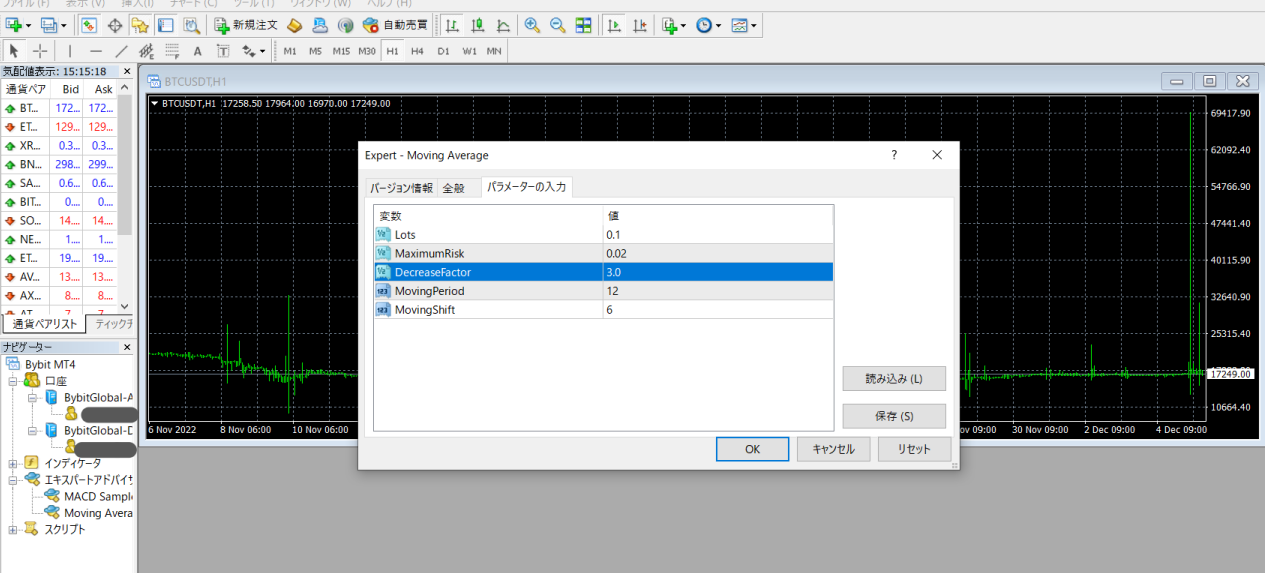
最後に上のツールにある「自動売買」をクリックして有効化し、設定は完了です。
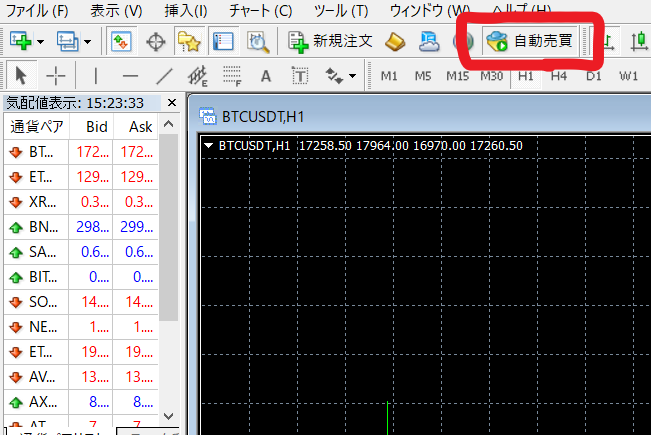
チャート右上にある顔マークが、以下のような笑顔のマークになっていれば、自動売買が開始されています。
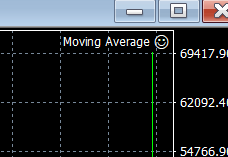
ちなみに、ここで紹介しているのはあくまでも自動売買の設定方法です。
実際に自動売買をするには、無料もしくは有料のEAを購入し、ファイルとしてセットする必要があります。
EAによって必要な手順が異なる場合もあるので、詳細は購入時のマニュアルも参考にしてみてください。
BybitのMT4をデモ口座で使う手順

BybitでMT4のデモ口座を使う手順も見ておきましょう。
まずはリアル口座と同じようにMT4の画面を開いて「MT4アカウントを作成」をクリックしてください。
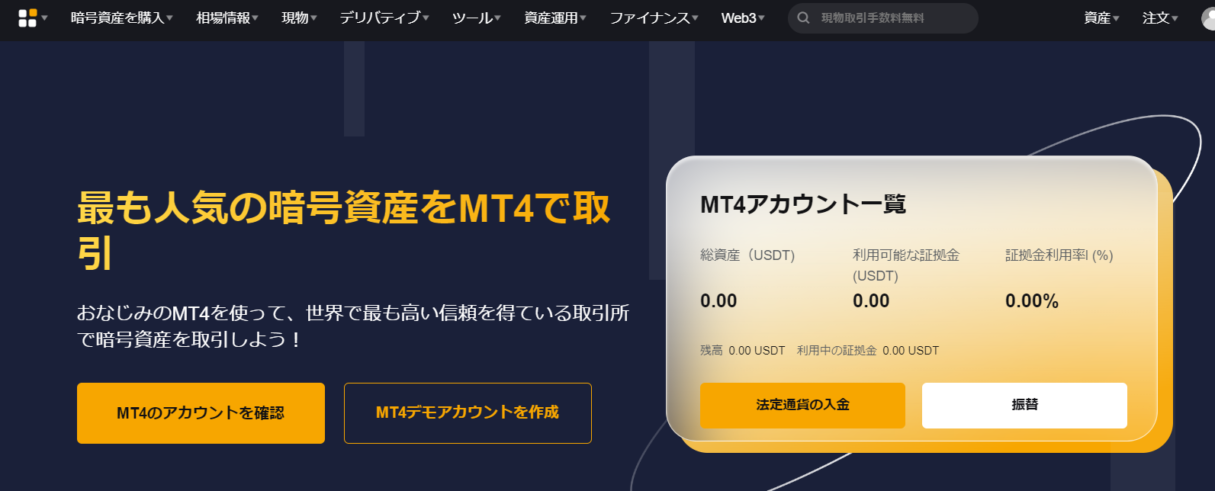
そうすると以下のように、デモアカウント用のアカウントIDとパスワードが表示されるので確認しましょう。
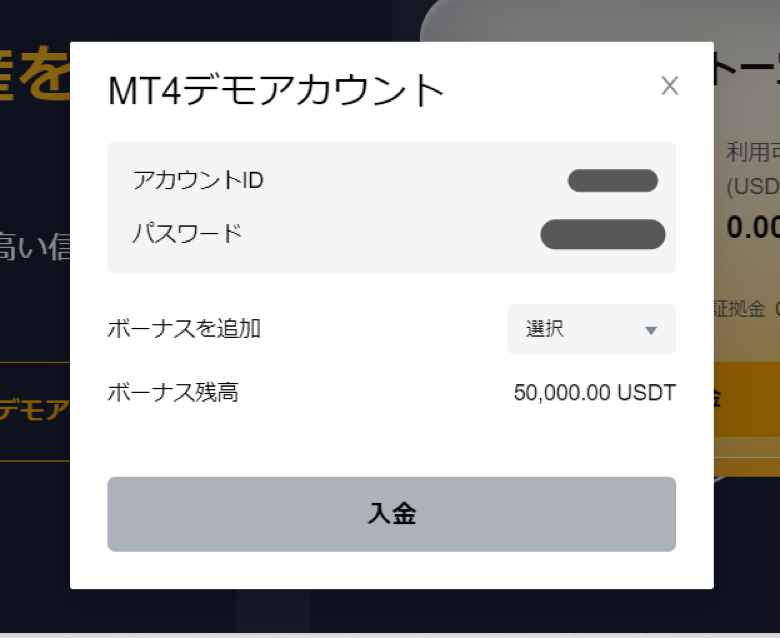
次にMT4のツールを開き、ツールの「ファイル」から「デモ口座の申請」を探してクリック。

以下の画面になったら「BybitGlobal-Demo」を選択して「次へ」を押しましょう。
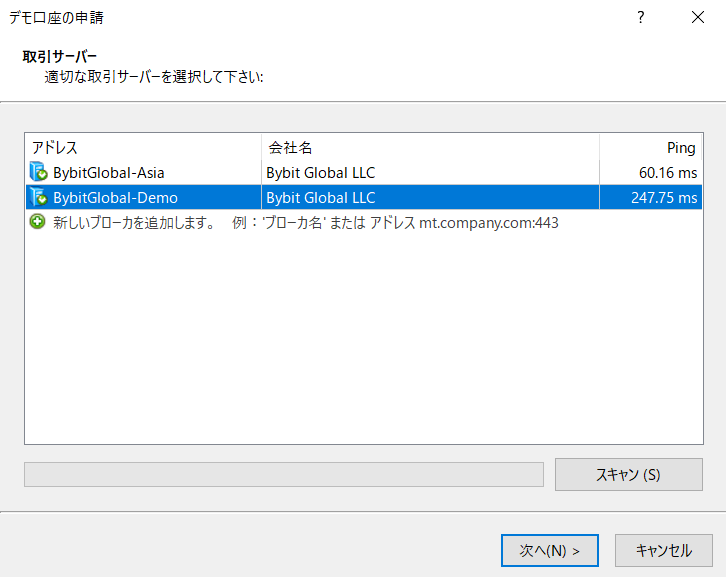
あとはリアル口座のときと同じく「既存のアカウント」にチェックを入れて、先ほど表示されていたデモアカウント用のIDとパスワードを入力して「完了」を押します。
以下のように下のナビゲーターにある「BybitGlobal-Demo」の箇所に、入力したID番号が表示されていれば、デモ口座の登録は完了です。

ちなみに、1番下にある口座履歴の箇所を見ると、デモ口座に入金されている資金も確認できます。
BybitのMT4に関するよくある質問

最後に、BybitのMT4に関するよくある質問をQ&A形式で紹介します。
MT4で取引を始めるのに最低入金額の条件はありますか?
BybitのMT4に最低入金額はありません。
少ない資金でも、気軽にトレードを始められます。
MT4の手数料はどこで確認できますか?
MT4の手数料は、下のターミナル欄にある「口座履歴」をクリックすると表示できます。
別の行にある「commision」の項目に手数料が表示されているはずなので、確認してみてください。
BybitでMT5は使えますか?
現時点だと、BybitでMT5は使えません。
CryptoGTやFXGTはMT5に対応しているので、気になる人はそういった取引所をチェックしてみるといいでしょう。
BybitでMT4に関するキャンペーンはありますか?
現状、BybitでMT4に関連するキャンペーンは行われていません。
ただ、過去にはMT4の導入を記念するキャンペーンが実施されたこともあります。
今後新たにキャンペーンが始まる可能性はあるので、定期的に最新情報を確認してみるといいですよ。
まとめ

Bybitでは専用のアカウントを作成すれば、MT4を使ったトレードもできます。
対応銘柄はやや少ないものの、豊富なインジケーターの利用や高度なチャート分析ができる便利なツールです。
自動売買も可能なので、Bybitの従来のトレードに慣れてきた人は、ぜひMT4での取引にも挑戦してみるといいでしょう。
- 対応銘柄は少ないものの、インジケーターが豊富で高度なチャート分析ができる
- 板情報は確認できないが、各種設定をすれば自動売買も可能

Bybitの登録でつまずいている人は以下の記事を参考にしてください。


